Windows10系统之家 - 安全纯净无插件系统之家win10专业版下载安装
时间:2020-11-17 15:36:06 来源:Windows10之家 作者:huahua
开机后系统无法从硬盘启动,电脑不认硬盘怎么办?下面小编就来帮你解决这个问题,以下就是电脑不认硬盘怎么办的解决方法,有需要的朋友参考学习下。
笔记本电脑不认硬盘怎么办
1开机按“F2”进入BIOS设置

笔记本电脑不认硬盘怎么办解决方法一
2通过方向键选择“Advanced”,找到“SATA MODE”选项,回车出现选择界面。
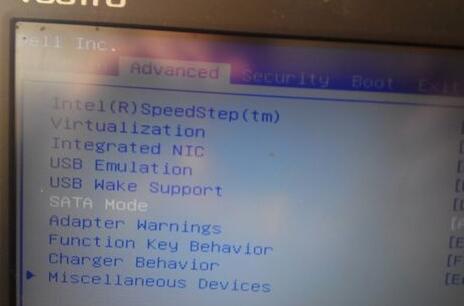
笔记本电脑不认硬盘怎么办解决方法二
3选择“ATA”回车

笔记本电脑不认硬盘怎么办解决方法三
4选择顶部的选项“EXIT”,找到“Save Changes And Reset”,这是保存设置并重启电脑的选项。
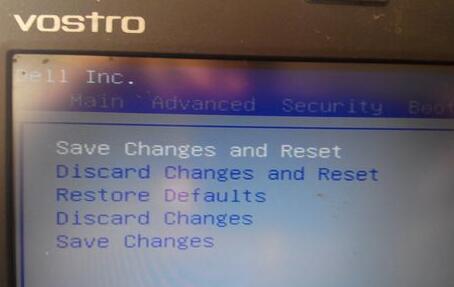
笔记本电脑不认硬盘怎么办解决方法四
5通过这个设置,就能够顺利的找到硬盘了。遇到问题时,先试试
以上就是笔记本电脑不认硬盘怎么办的解决方法,觉得还可以,有帮助的朋友可以收藏起来参考下,希望可以帮到你,更多今精彩内容敬请参考查看。
热门教程
热门系统下载
热门资讯





























